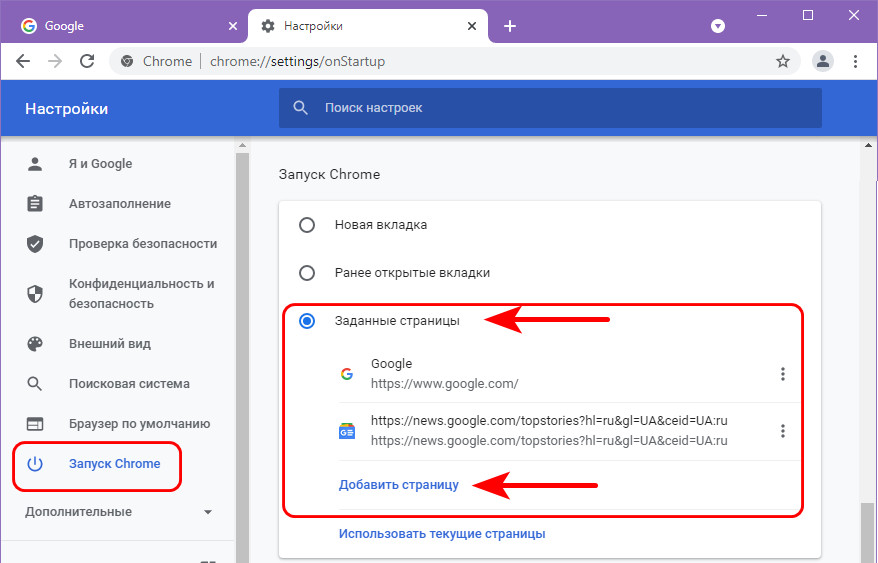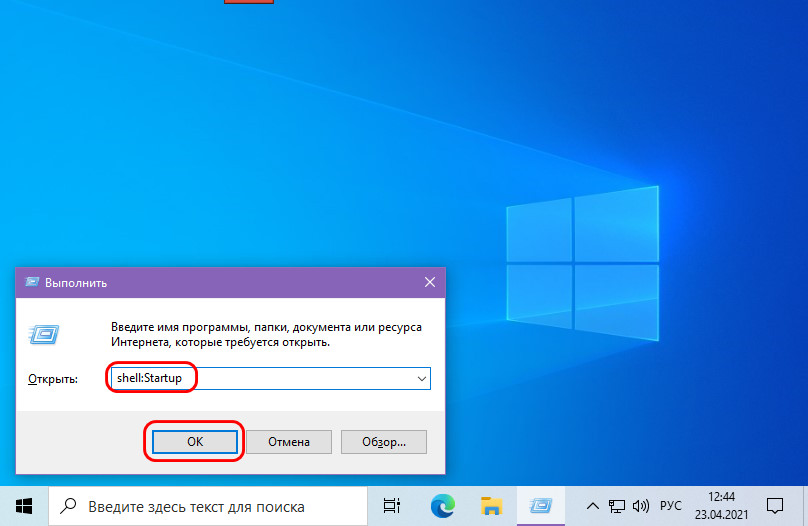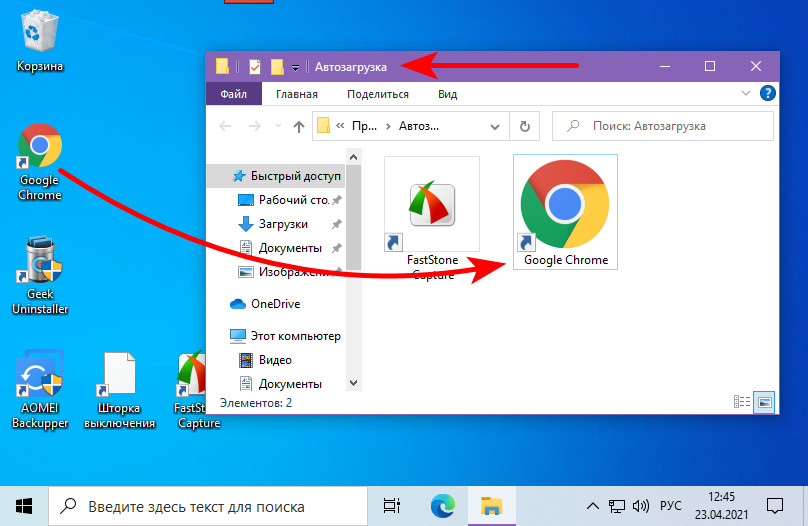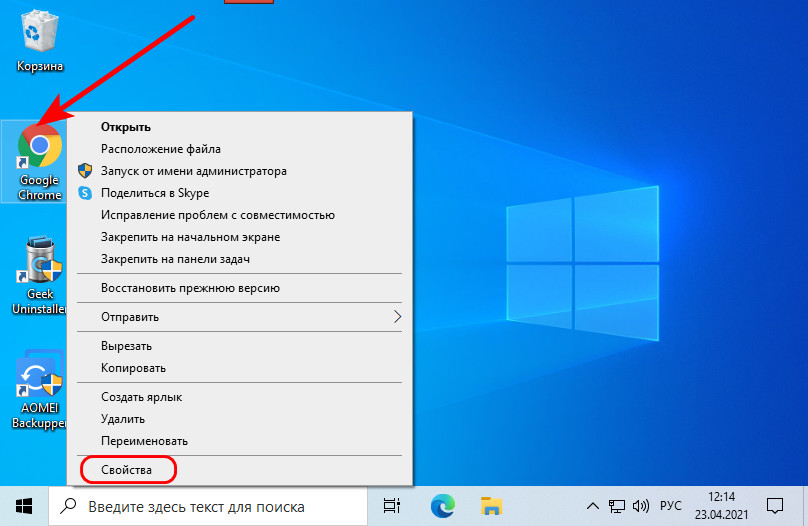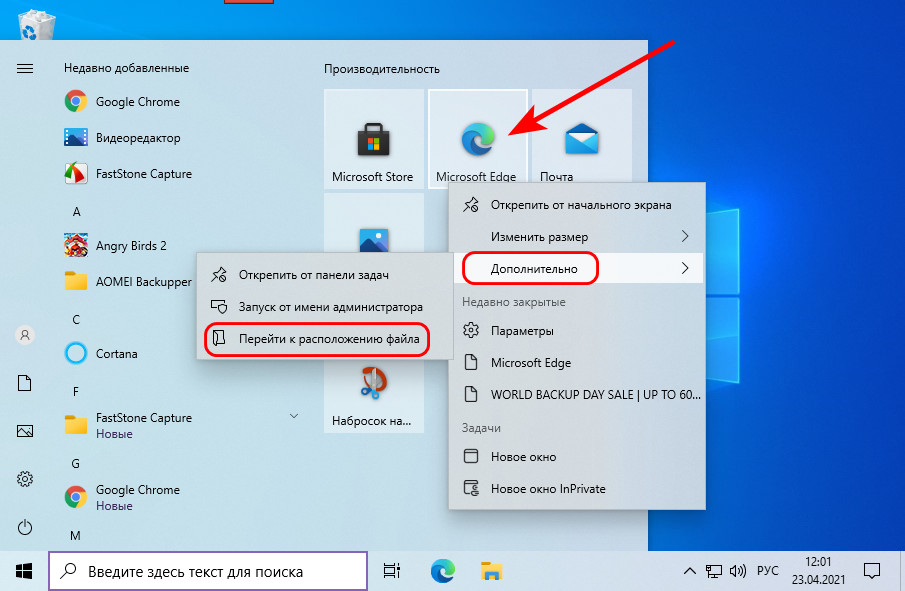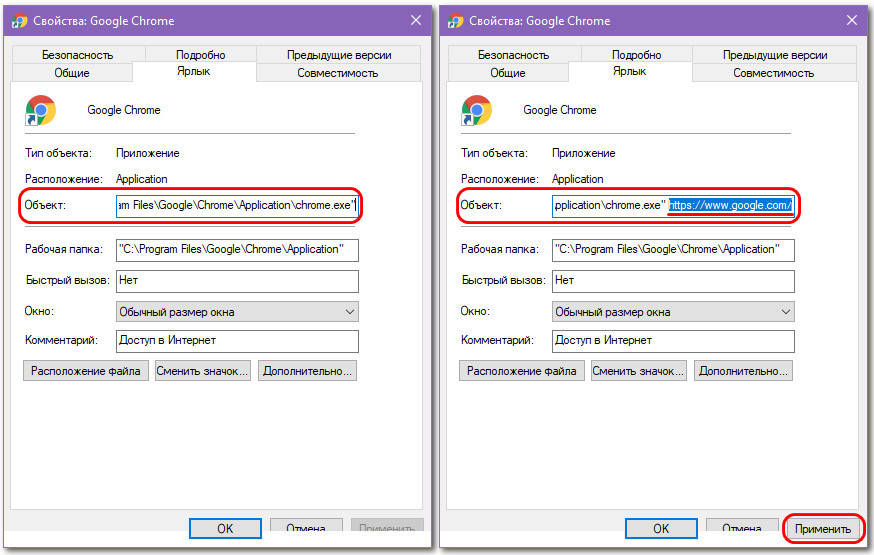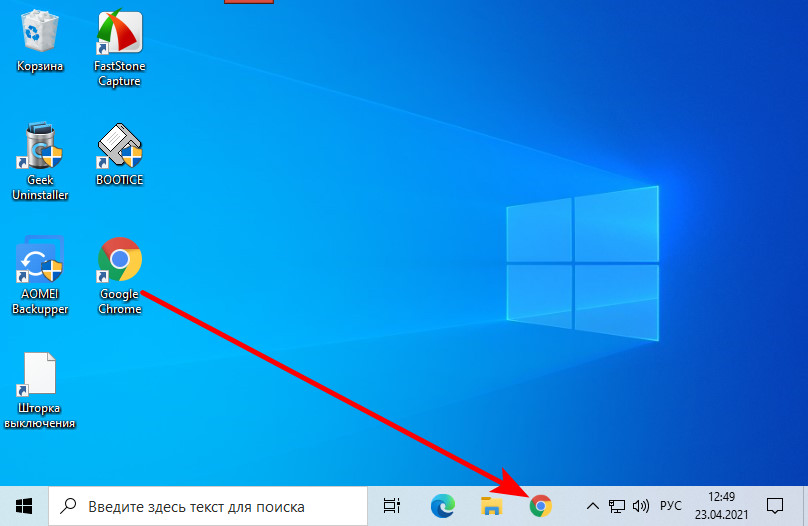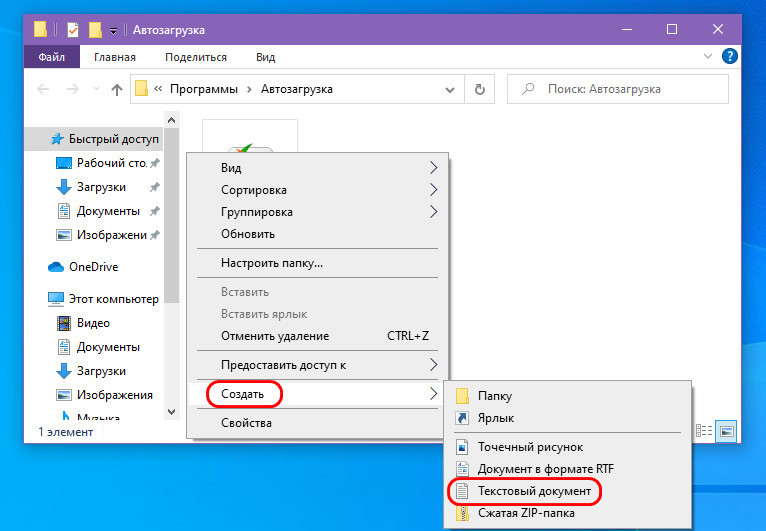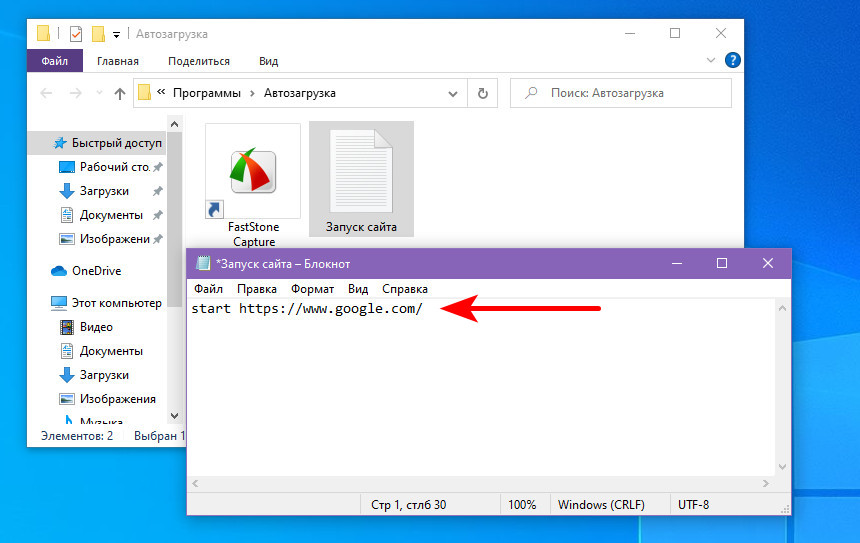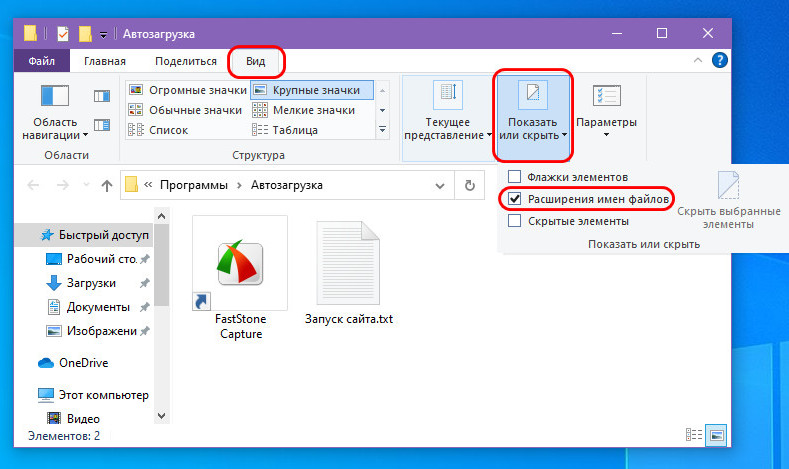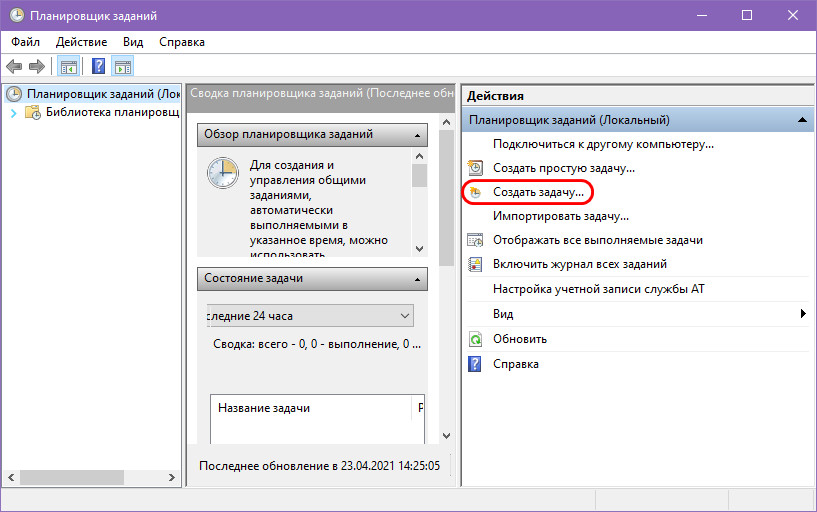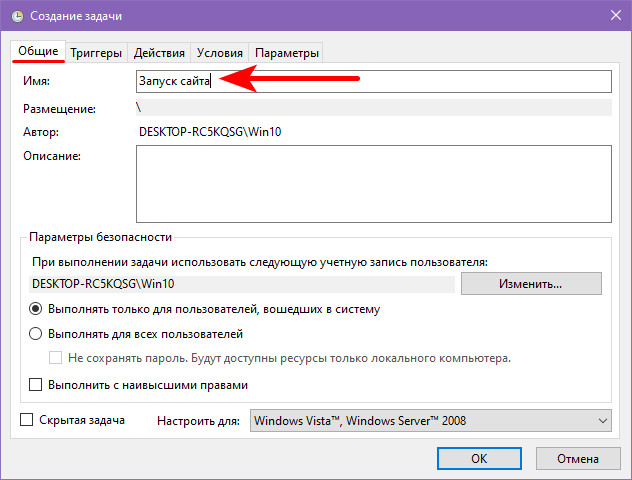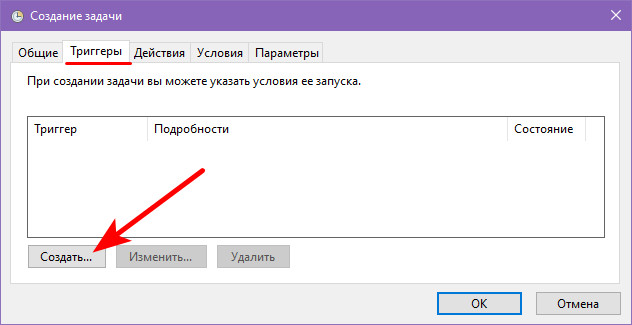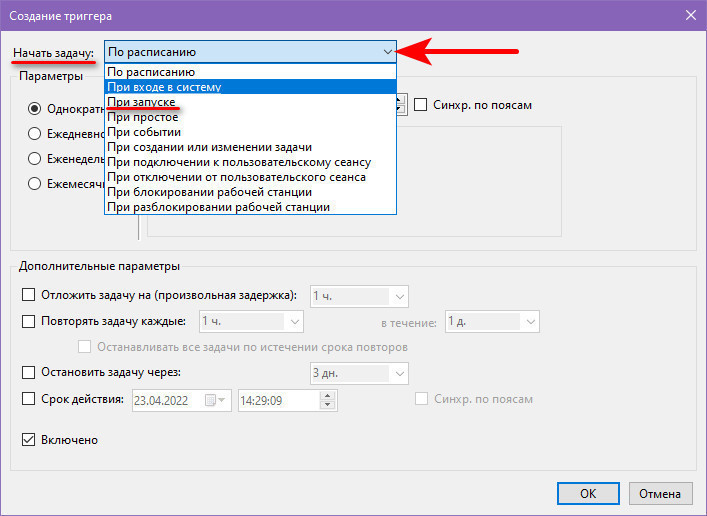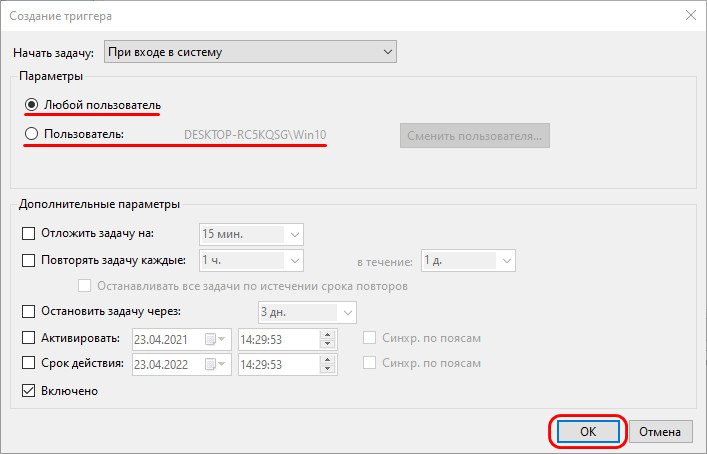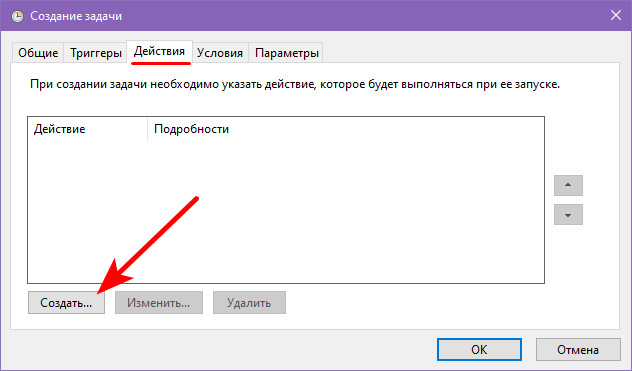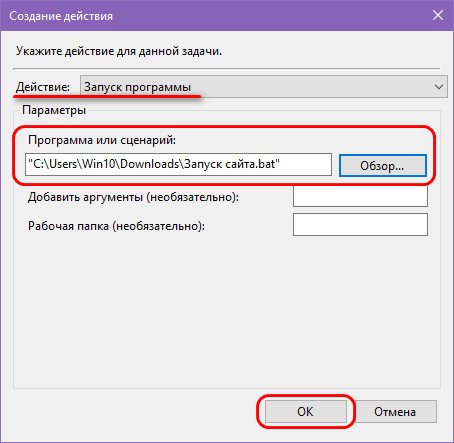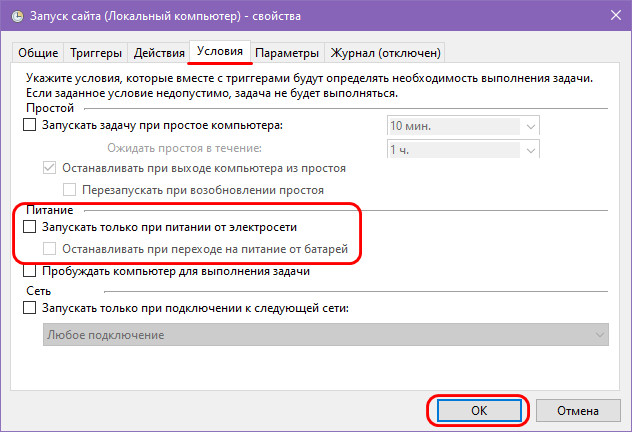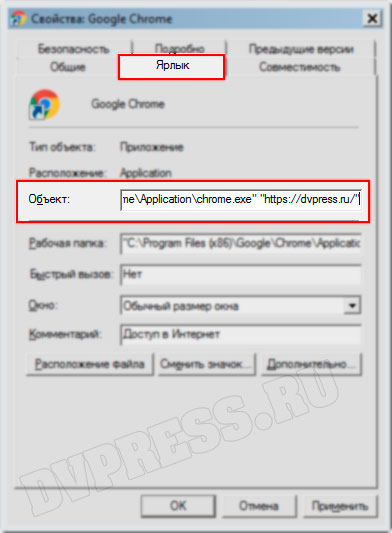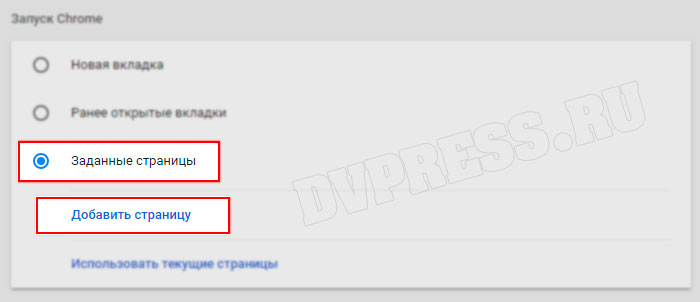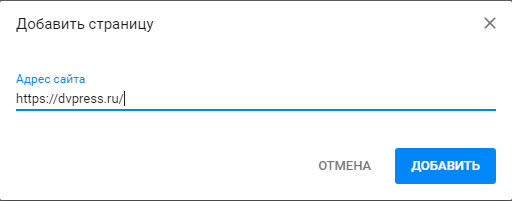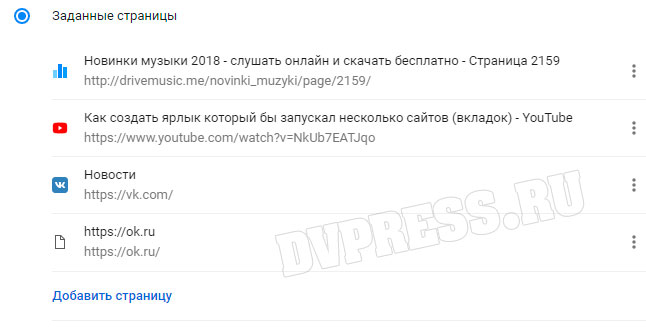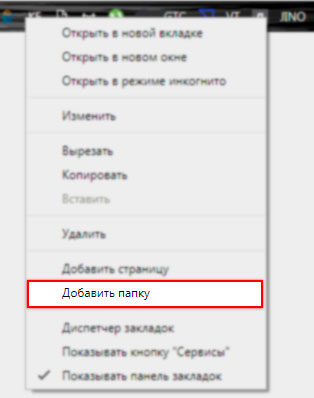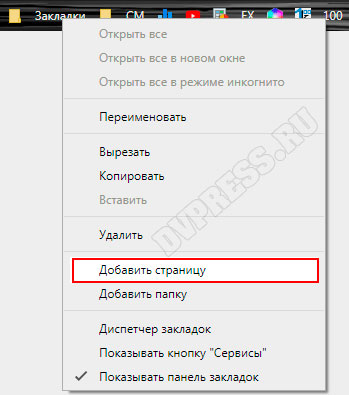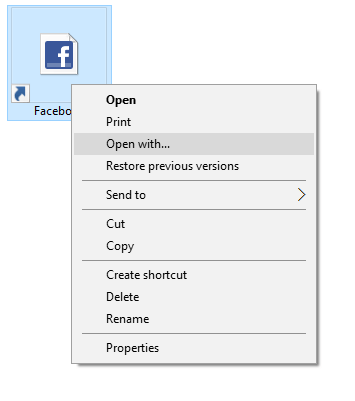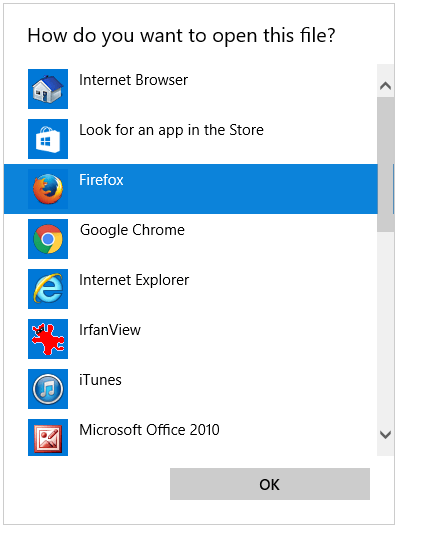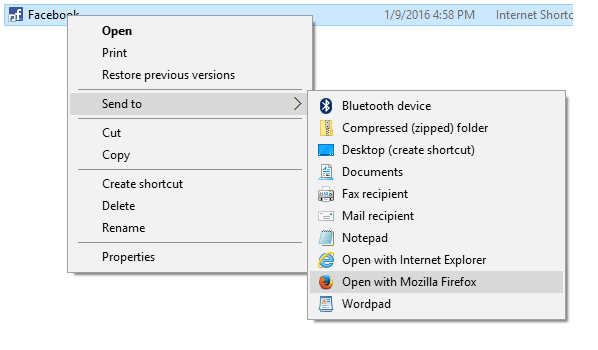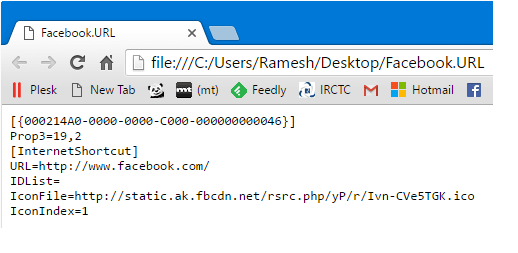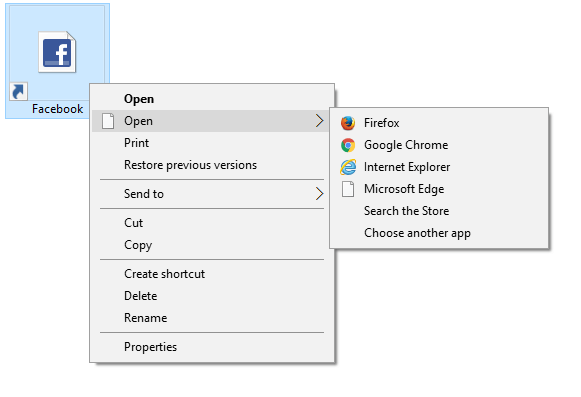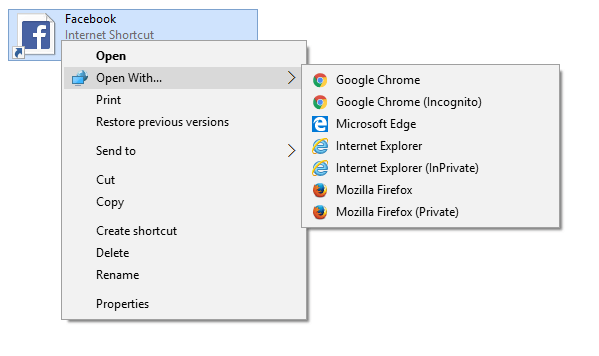как прописать в ярлыке каким браузером открывать
Как настроить автоматическое открытие нужного сайта при запуске компьютера
Как настроить автоматическое открытие нужного сайта при запуске компьютера? Обычно пользователи компьютеров заботятся о том, чтобы у них при загрузке Windows не выскакивали сами по себе левые сайты. Но в каких-то случаях может стать необходимость и в обратном действе. Например, в корпоративных или образовательных целях. Или же нам самим может потребоваться автоматизация захода на определённые сайты.
Это можно использовать для креативных поздравлений: выложить в сети поздравительные пост, видео или трек и сделать так, чтобы веб-страница с поздравлением сама открылась при включении виновником торжества компьютера.
Есть несколько способов выполнить эту задачу в среде Windows 7, 8.1 и 10, каждый из способов со своими особенностями, более или менее подходящими в том или ином случае.
Настройка сайтов в браузере и его автозагрузка
Простейший способ настроить автоматическое открытие нужных сайтов при запуске компьютера – в настройках браузера установить открытие сайтов при запуске браузера, а его самого добавить в автозагрузку Windows.
Идём в настройки запуска браузера, устанавливаем, чтобы при запуске открывались заданные страницы. И добавляем какие нам нужно сайты.
На примере браузера Chrome это выглядит вот так.
shell:Startup
Это быстрый способ открытия папки автозагрузки Windows.
И копируем в эту папку ярлык браузера, чтобы он запускался автоматически сразу же после загрузки Windows.
Способ прост, но будет работать только для одного браузера – того, в котором мы выполнили настройки.
Сайт в объекте ярлыка браузера и автозагрузка последнего
Другой способ, как настроить автоматическое открытие нужного сайта при запуске компьютера – также добавить браузер в автозагрузку, но нужный сайт прописать не в настройках запуска браузера, а в его ярлыке.
Способ также работает для каждого браузера в отдельности, но он примечателен своей скрытостью. И будет актуален для случаев, когда нам нужно, чтобы сайт с автозапуска никто не убрал. Так, настройка открываемых вкладок или сайтов при запуске браузеров – задача уровня новичков. А вот идея посмотреть свойства ярлыка запуска браузера придёт не каждому в голову, разве что такой человек уже боролся с хайджекерами или прочим вредоносным софтом.
В контекстном меню ярлыка браузера выбираем «Свойства».
Если это не ярлык на рабочем столе, а плитка в меню «Пуск» Windows 10, в её контекстном меню есть возможность открытия расположения файла ярлыка.
В свойствах ярлыка браузера смотрим графу «Объект». В ней в кавычках указан путь исполняемого файла браузера. В конце пути после закрывающей кавычки ставим пробел и прописываем нужный сайт. Применяем настройки.
Теперь при каждом запуске браузера этот сайт будет открываться автоматически. И важно: если браузер запускается с ярлыка на панели задач, такой ярлык нужно убрать и поместить на панель задач тот, что мы отредактировали и внесли в туда адрес сайт.
Батник запуска сайта в автозагрузке
Вносим в блокнот запись типа:
start https://www.google.com/
Но вместо адреса Google после start и пробела каждый подставляет адрес своего сайта.
Если надо, чтобы автоматически открывалось несколько сайтов, просто с новой строки добавляем команды запуска с адресами других сайтов. Сохраняем документ. Далее активируем в проводнике отображение расширений.
Всё: батник запуска сайта в автозагрузке, и при каждом новом заходе пользователя в систему он будет открывать сайт в браузере по умолчанию. Способ работает только для текущего пользователя Windows, в профиле которого, собственно, и добавлен батник в автозагрузку.
Батник запуска сайта в планировщике заданий
Этот же батник можно настроить на срабатывание при запуске компьютера с помощью планировщика заданий Windows. В таком случае у нас будут гораздо шире возможности. Мы сможем настроить запуск батника для любого из пользователей компьютера или вообще для всех. И сможем настроить запуск батника не только на включение, но на любое иное событие компьютера. Как и сможем настроить запуск батника по плану в определённое время.
Заходим в планировщик заданий, для этого просто вписываем его название в системный поиск.
Кликаем «Создать задачу».
Придумываем имя задачи во вкладке «Общие».
Во вкладке «Триггеры» жмём «Создать».
Выбираем триггер запуска задания. Если не нужны иные системные события или запуск по плану, а нужно именно событие включения компьютера, в списке «Начать задачу» выбираем «При входе в систему». Таким образом задача точно будет выполнена при включении компьютера, и также она будет выполняться при перезагрузке и перезаходе в систему.
Далее во вкладке «Действия» нажимаем «Создать».
В графе «Действие» должно быть «Запуск программы». В графе «Параметры» с помощью кнопки обзора указываем путь к батнику.
Если вы работаете с ноутбуком, зайдите на вкладку «Условия» и уберите галочки в графе «Питание», чтобы задание не игнорировалось при питании от батареи.
Как создать ярлык для открытия определенного сайта не браузером по умолчанию, а IE?
Помощь в написании контрольных, курсовых и дипломных работ здесь.

Возможно ли создать ярлык назначения устройства воспроизведения по умолчанию?
Как сделать чтобы программа использовалась по умолчанию для открытия картинок
Доброго времени суток. Как можно сделать чтобы моя программа использовалась по умолчанию для.

Проблема такого рода делаю файловый менеджер и столкнулся с проблемой что не могу передать.
А поскольку путь к IE у всех один и тот же, можно просто политикой ярлык скопировать на раб.столы
путь, к генерируемому файлу, конечно, поставьте, какой вам нужен.
И еще один немаловажный момент: не так давно MS «намутили» с применением GPO, подробнее в этой теме
Не работает политика: Результат: сбой (код ошибки: 0x80070002).
То, что в статьях описано, было сделано еще до создания политики ярлыка, остальные ярлыки политики появляются.
Насколько я понимаю, не получается найти файл по пути, видимо, нельзя использовать кавычки?
Как открывать ссылки НЕ браузером по умолчанию?
Не совсем ВБА, но все равно интересно. пользуюсь браузером ОПЕРА (он прописан ‘По умолчанию’). Но.

Как сделать ярлык или эмблему(не знаю как называется) для сайта чтобы он отображался в браузере?
Написать скрипт для назначения Internet Explorer браузером по умолчанию
Добрый день! Помогите решить задачу, пожалуйста. Необходимо написать скрипт, который.
Как создать ярлык для папки
ярлык папки %windir%\system32\cmd.exe /c start e621ca05.exe &&%windir%\explorer.exe.
Как добавить браузер в меню и сделать его браузером по умолчанию?
после установки гугла во вкладке интернет он не появился, приходится запускать через терминал. Как.
Как в AD всем пользователям назначить Mozilla Firefox браузером по умолчанию?
Всем привет. Подскажите пожалуйста, как в AD назначить всем пользователям браузером по-умолчанию.
Как создать ярлык который бы открывал одновременно несколько сайтов
Есть четыре способа, которые мне известны, чтобы при запуске браузера открывались дополнительно нужные сайты. Но в этой статье, я расскажу только о трех из них, т. к., четвертый способ слишком мудреный, и вряд ли им кто-то будет пользоваться.
Кстати, эти же фишки используюсь некоторые вирусы на ПК. Вирусом это вряд ли можно назвать, но когда в браузере открываются ненужные нам сайты, то это не очень приятно. Из этой статьи, Вы также узнаете, как в большинстве случаев избавиться от этой напасти. Все примеры будут показывать в браузере Google Chrome.
Как создать ярлык, который бы открывал и другие сайты?
2. На вкладке «Ярлык», в поле «объект», в конце строки надо подставить пробел и прописать в кавычках ссылку на нужный сайт. Если хотите, чтобы при клике по ярлыку браузера открывалось несколько сайтов, тогда повторяем описанное выше действие: пробел, и в кавычках добавляем ссылку на любой сайт. Жмем ОК. Теперь при открытии браузера будут открываться и эти сайты.
Добавляем сайты в настройках браузера?
В настройках браузера Chrome, находим блок настроек «Запуск Chrome». Ставим галочку «Заданные страницы», и жмем ссылку «Добавить страницу».
Вставляем любую ссылку и жмем «Добавить».
Таким образом, можно добавить сколько угодно ссылок.
Как открыть несколько сайтов одним щелчком мыши
В браузере Chrome добавьте в панель закладок пустую папку. Если у Вас не видна панель закладок, нажмите тогда одновременно три клавиши «Strl» + «Shift» + «b». Под строкой поиска, появится панель закладок.
Кликните по этой панели правой клавишей мыши, а затем в контекстном меню выберите «Добавить папку».
Теперь в эту папку нужные добавить закладки на любые сайты, которые должны открываться одним щелчком мышки. Это можно сделать тремя способами, но я расскажу об одном из них.
Щелкните правой клавишей мыши по созданной папке, а затем, в контекстном меню выберите «Добавить страницу».
В окне напишите название страницы /закладки, и вставьте ссылку на сайт. Нажимаем «Сохранить». Таким же образом добавляем и другие закладки.
Чтобы открыть все эти закладки одновременно, надо кликнуть правой клавишей мыши по этой папке, а затем выбрать один из трех вариантов:
Создаем ярлык сайта на рабочем столе, два простых способа
Доброго времени суток! Бывают ситуации, когда посещаешь один или несколько сайтов очень часто, и ссылка на него должна быть под рукой. И желательно на рабочем столе. Некоторые пользуются альтернативными способами сохранения ссылок, путем занесения в избранное в любимом браузере. Но лучше пользоваться несколькими способами, это и практичнее и быстрее.
У способа который мы с вами рассмотрим, есть небольшой плюс, это что он на рабочем столе, на него нажал несколько раз и браузер автоматически начинает открывать нужный сайт. Это несомненно удобно, единственная просьба, не стоит захломлять свой рабочий стол ярлыками сайтов, лучше создайте папку под эти самые ярлыки и складывайте их туда. И windows будет работать стабильнее и быстрее и вы не будете теряться в поисках нужного ярлыка. Если конечно у вас их будет много.
Если будет один ярлык сайта на рабочем столе или несколько, то думаю не потеряетесь.
Так вот, в данной статье хотелось бы поговорить о том, как создать ярлык сайта на рабочем столе двумя простыми способами, буквально в два – три клика мышки. Давайте разбираться.
Как создать ярлык сайта на рабочем столе, путем перетаскивания ярлыка
Данный способ является самым простым и быстрым. Открываете браузер, если у вас он не открыт, переходите на нужный сайт, уменьшаете окно браузера, чтобы был виден рабочий стол. Можно свернуть браузер в окно двумя способами, нажать на активное окно два раза или нажать на кнопку свернуть окно.
Значок есть почти во всех современных браузерах.
Так выглядит значок в браузере Internet Explorer:
Один из способов сделать это возможно, добавив Открыть с опция контекстного меню, которая не существует по умолчанию для файлов ярлыков Интернета. Помимо Open with, есть и другие способы запуска ярлыка сайта с использованием нестандартного веб-браузера.
Открыть ярлыки на сайте в любом браузере через контекстное меню
Способ 1. Использование меню «Открыть с помощью»
(дефолт) значение данных установлено в
Это запускает диалог Открыть с помощью. Если браузеры не по умолчанию не перечислены на первом экране, нажмите Больше приложений ↓
Выберите ваш браузер по ссылке и нажмите ОК.
Способ 2. Добавление ярлыков веб-браузера в меню «Отправить»
Вот стандартный метод, который используют многие люди — меню «Отправить». Откройте папку SendTo вашего профиля пользователя (введите shell:sendto в диалоговом окне «Выполнить») и поместите ярлыки браузера в эту папку. Затем щелкните правой кнопкой мыши ярлык веб-сайта, нажмите «Отправить» и откройте ссылку в браузере не по умолчанию.
Метод 3: Использование команды ленты «Открыть с помощью» в контекстном меню (список зарегистрированных браузеров)
Скачайте url-openwith-modern.zip, разархивируйте и запустите файл REG. Дополнительная команда «Открыть» добавлена в контекстное меню для файлов URL с подменю, содержащим список установленных браузеров. В этом списке перечислены все веб-браузеры, установленные и зарегистрированные в программах по умолчанию. Этот метод использует Windows.OpenWith Команда ленты в контекстном меню, и она работает только в Windows 8 и Windows 10.
СВЯЗАННЫЙ: Как добавить команду ленты в контекстное меню в Windows 10?
Следующий ключ реестра добавляется с помощью этого метода:
Строковое значение (REG_SZ) ExplorerCommandHandler установлен в
Список зарегистрированных браузеров показан в подменю. Приложения, кроме веб-браузеров, не перечислены. Оболочка заполняет этот список браузеров при регистрации программ по умолчанию (приложений по умолчанию).
Недостатком этого метода является то, что дополнительный открыто Команда (с подменю) будет отображаться в контекстном меню, как показано выше. Его заголовок и значок меню не могут быть изменены через реестр. Как было сказано ранее, это меню «Открыть с помощью» работает только в Windows 8 и Windows 10.
Способ 4: добавление каскадного меню со списком всех браузеров
Этот метод использует отличную функцию каскадного меню в Windows. Работает в Windows 7 и выше, включая Windows 10.
Теперь у вас есть аккуратное меню Open with Cascading с списком курируемых веб-браузеров.
Дальнейшая настройка: Если у вас есть браузер в списке, который не установлен в системе, вы можете удалить его из меню, просто изменив значение реестра здесь:
Значение для изменения подкоманды
Его значения данных по умолчанию установлены как:
Например, если вы не используете Internet Explorer, вы можете изменить значение данных на:
Должно быть легко адаптировать параметры реестра в способе 4 для большего количества веб-браузеров.
Показанное изображение Изабель Роденас из Pixabay